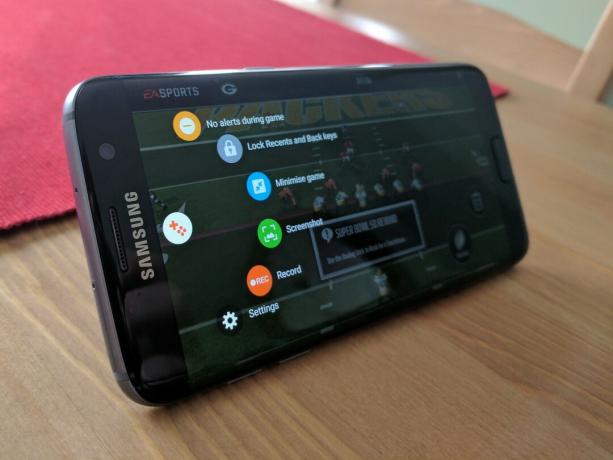
„Samsung Galaxy S7“ yra puikus telefonas, ir mes pasirenkame geriausias telefonas žaidėjams.
Be išskirtinės aparatinės įrangos, „Galaxy S7“ ir „S7 edge“ pakyla aukščiau nei kiti dėl kai kurių specialiai žaidėjams sukurtų įrankių, kuriuos galite suaktyvinti savo telefono nustatymuose.
Štai keletas informacijos apie tai, ką siūlo „Game Tools“ ir „Game Launcher“, ir kaip suaktyvinti bei naudoti šias paslaugas „Galaxy S7“ ir „S7 edge“.
Pastaba: Šios funkcijos taip pat atgaline data buvo įtrauktos į visą „Samsung“ „Galaxy S6“ seriją.
Žiūrėkite „Amazon“
Kas yra žaidimų įrankiai ir žaidimų paleidimo priemonė?
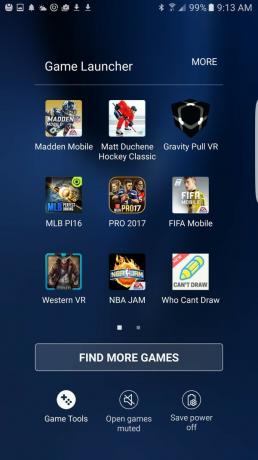
Įjungus žaidimų įrankius, suaktyvinamas patogus plūduriuojantis mygtukas, leidžiantis lengvai pasiekti daugybę tikrai svarbių nustatymų, kuriuos labai patogu turėti žaidimų maratono metu. Tai apima greitą prieigą prie išsiblaškančių pranešimų išjungimo, naujausių ir atgalinių klavišų užrakinimo ir mygtuką, kad sumažintumėte žaidimą.
„Verizon“ siūlo „Pixel 4a“ tik už 10 USD per mėnesį naujose „Unlimited“ linijose
Taip pat gausite du įrankius, skirtus dalytis tuo, ką žaidžiate: „Ekrano kopija“ ir „Įrašyti“. Ekrano nuotrauka leidžia greitai paliesti du kartus, kad paimtumėte tai, ką grojate, netaikydami nepatogiai namų ir maitinimo mygtuko, o įrašymas leidžia įrašyti ekraną žaidžiate savo telefone su nustatymų parinktimis, kad galėtumėte uždėti vaizdą ar vaizdo įrašą, kurį grojate, kad galėtumėte įrašyti „Leiskime“ vaizdo įrašus, kad galėtume juos bendrinti „YouTube“, „Twitch“ ar kitose socialinėse grupėse žiniasklaida.
Įjungus „Game Tools“ suaktyvinamas patogus plūduriuojantis mygtukas, leidžiantis lengvai pasiekti daugybę tikrai svarbių nustatymų.
„Game Launcher“ sukuria jūsų pagrindinio ekrano piktogramą, kuri, kaip rodo pavadinimas, leidžia paleisti visus žaidimus iš vienos vietos. Tai leidžia perjungti žaidimo įrankių piktogramą negrįžtant į „Nustatymus“, taip pat leidžia paleisti nutildytą žaidimą, jei esate ramioje vietoje, arba greitai įjungti energijos taupymo režimus. Galų gale, tai leidžia jums išlaikyti nepriekaištingą pagrindinį ekraną, tuo pačiu suteikiant jums greitą prieigą prie visų mėgstamų žaidimų.
Kaip įjungti žaidimo režimą ir žaidimų paleidimo priemonę
Tiek „Game Mode“, tiek „Game Launcher“ yra išjungti pagal numatytuosius nustatymus, todėl norėdami juos įjungti, turėsite pereiti į „Settings“.
- Atviras Nustatymai iš pagrindinio ekrano ir arba iš programų stalčiaus.
- Perbraukite iki slinkti žemyn.
-
Palieskite Pažangios funkcijos.
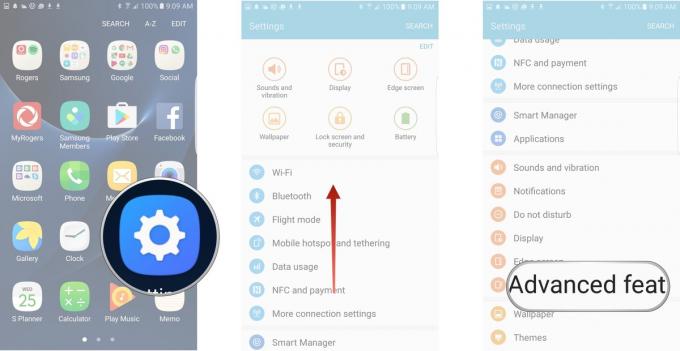
Palieskite Žaidimai.
- Palieskite „Game Mode“ arba „Game Launcher“, kad sužinotumėte daugiau apie jų funkcijas ir rastumėte įjungimo arba išjungimo jungiklį.
-
Palieskite jungiklį į įjunkite žaidimo režimą.

„Game Launcher“ įjungimas yra tas pats procesas, kuriame pateikiami trys puslapiai informacijos apie įvairias funkcijas:
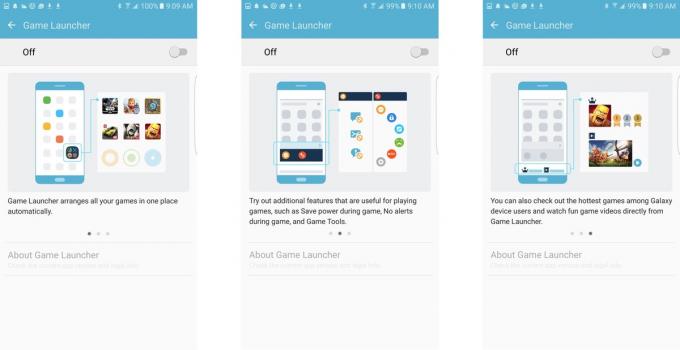
Kaip naudotis žaidimų įrankiais
Gerai, todėl nustatymuose įjungėte žaidimų įrankius ir esate pasirengę žaisti. Kai dabar įkelsite žaidimą, ekrano krašte pamatysite plūduriuojantį raudoną mygtuką. Tai yra jūsų „Žaidimų įrankių“ meniu ir galite paliesti ir palaikyti, kad vilktumėte jį ten, kur jums patogiausia ekrane.
Bakstelėkite jį bet kuriuo metu, kad atidarytumėte žaidimo įrankių meniu. Iš ten galite greitai perjungti kai kurias tikrai patogias funkcijas, pavyzdžiui, išjungti įspėjimus žaidžiant žaidimą ir išjungti naujausius bei grįžimo mygtukus - tai dažnas kai kurių nusivylimas.

Jei jus domina ekrano įrašymo parinkties naudojimas, pirmiausia norėsite paliesti „Nustatymai“. Tai apima daugybę svarbių funkcijų ir nustatymų, kuriuos norėsite nustatyti iš anksto, įskaitant avataro ar tiesioginio vaizdo įrašo, įrašyto iš priekio, nustatymą fotoaparatas, kol žaidžiate, kartu su galimybėmis įrašyti garsą iš mikrofono, kad žaisdami galėtumėte pateikti savo tiesioginius komentarus arba pasirinkti įrašyti tik žaidimą garso. Galiausiai galite nustatyti raišką, kuria bus įrašytas jūsų vaizdo įrašas, kartu su bitų spartos nustatymais.
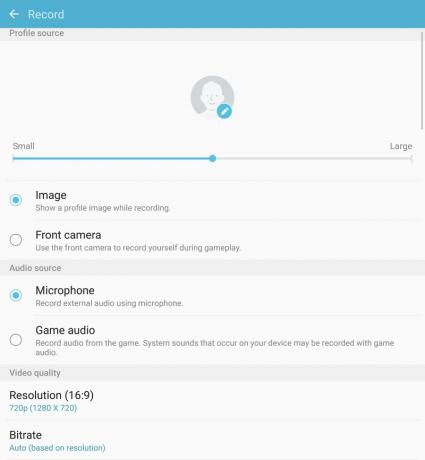
Kokios jūsų mintys?
Ar jums atrodo, kad šios priemonės yra naudingos, ar neverta stengtis jas nustatyti? Praneškite mums komentaruose!
Išnaudokite visas „Android“ žaidimų galimybes

Puikus „Bluetooth“ valdiklis, skirtas naudoti su „Android“ žaidimais, siūlančiais žaidimų valdiklį, taip pat yra belaidis USB raktas, skirtas žaidimams kompiuteriuose. Labai rekomenduojama!

Šis „Ventev“ akumuliatorius rekomenduojamas taip dažnai, nes yra toks kompaktiškas ir patogus. Jūs gausite įmontuotą USB-C laidą, įmontuotą kintamosios srovės šakutę, skirtą įrenginiui įkrauti, ir 6000 mAh baterijos talpą.

Iš visų mūsų išbandytų telefonų laikiklių ir atramų, patikimiausias ir tvirtiausias yra originalus „Spigen Style Ring“. Jame taip pat yra minimalistinis kablio tvirtinimas jūsų automobilio prietaisų skydui.
Mes galime uždirbti komisinius už pirkinius naudodami savo nuorodas. Sužinokite daugiau.

Tai geriausios belaidės ausinės, kurias galite įsigyti už kiekvieną kainą!
Geriausios belaidės ausinės yra patogios, puikiai skamba, nekainuoja per daug ir lengvai telpa kišenėje.

Viskas, ką reikia žinoti apie PS5: išleidimo data, kaina ir dar daugiau.
„Sony“ oficialiai patvirtino, kad dirba su „PlayStation 5“. Čia yra viskas, ką iki šiol apie tai žinome.

„Nokia“ išleidžia du naujus biudžetinius „Android One“ telefonus, kurių kaina mažesnė nei 200 USD.
„Nokia 2.4“ ir „Nokia 3.4“ yra naujausi „HMD Global“ biudžetinių išmaniųjų telefonų asortimento papildymai. Kadangi jie abu yra „Android One“ įrenginiai, garantuojama, kad jie gaus du pagrindinius OS atnaujinimus ir įprastus saugos atnaujinimus iki trejų metų.

Čia pateikiami geriausi „Galaxy S7“ belaidžio įkrovimo bloknotai.
Taigi ką tik gavote „Galaxy S7“ ir dabar norite jį įkrauti, kai nereikia jo kiekvieną kartą prijungti? Na, yra keletas variantų, kuriuos galite patikrinti, todėl pažiūrėkime, kokie yra kai kurie iš jų.
